iPadOS 15 및 macOS Monterey에서 Apple의 Universal Control 구현에 대해 많은 이야기가 있었지만 iPhone은 iOS 15에서 꽤 멋진 기능도 얻었습니다. 예를 들어 SharePlay는 친구 및 가족이 같은 방에 있지 않아도 콘텐츠를 볼 수 있도록 합니다. 이 글을 쓰는 시점에서 iOS 15를 6개월 이상 사용할 수 있음에도 불구하고 모든 미디어 재생 앱이 지원 업데이트된 것은 아닙니다.
내용물
- 관련 읽기
- 쉐어플레이란?
-
Hulu에서 SharePlay를 사용하는 방법
- 관련 게시물:
관련 읽기
- iOS 15에서 FaceTime용 SharePlay 사용에 대해 알아야 할 모든 것
- iOS 15의 모든 새로운 FaceTime 기능
- Chromecast를 사용하여 iPhone에서 TV로 전송하는 방법
- Apple Watch를 사용하여 Apple TV 구매를 승인하는 방법
- Apple TV에서 사용할 수 있는 25가지 최고의 Siri 명령
쉐어플레이란?
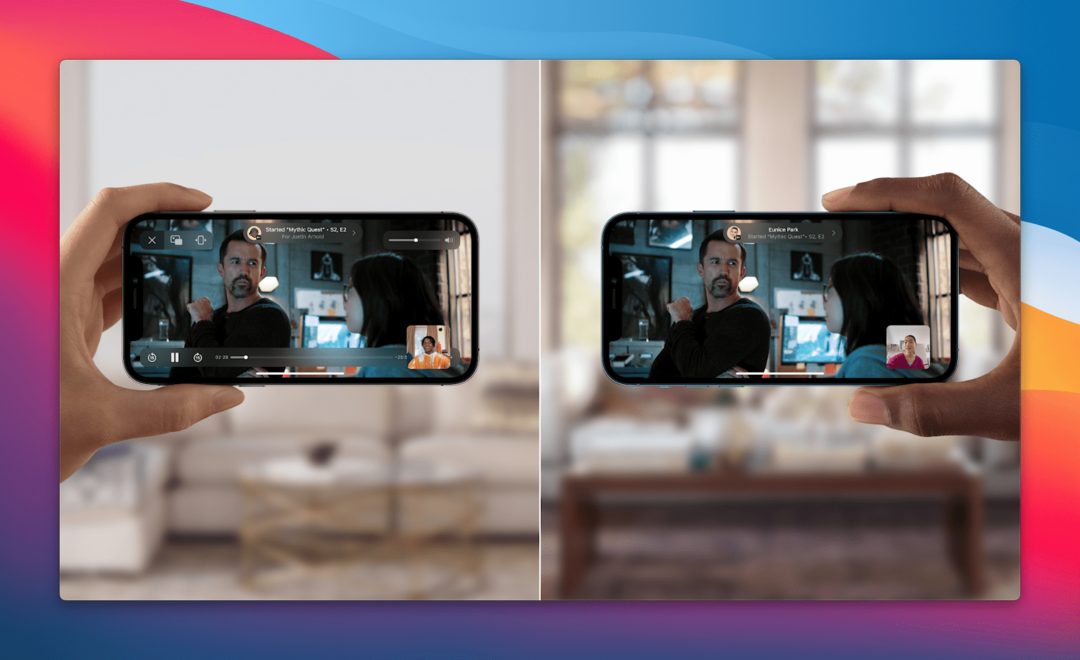
앞서 언급했듯이 SharePlay는 iOS 15, iPadOS 15 및 macOS Monterey 릴리스와 함께 도입되었습니다. SharePlay를 활성화하면 FaceTime을 통해 노래, 비디오 또는 화면을 다른 사람과 공유할 수 있습니다. 즉, 별도의 FaceTime 창이 동시에 열려 있는 상태에서 친구 또는 가족과 함께 영화나 프로그램을 시청할 수 있습니다.
그러나 공개적으로 알려지지 않은 이유로 SharePlay는 iOS 15 베타 6에서 비활성화된 것으로 확인된 후 지연된 것으로 확인되었습니다. Apple은 이 기능이 지연된 이유를 정확히 밝히지 않았지만 iOS 15.1 릴리스와 함께 마침내 기능이 제공되었습니다.
Hulu에서 SharePlay를 사용하는 방법
Hulu는 오늘날 시장에서 가장 인기 있는 스트리밍 서비스 중 하나로 변모했습니다. Hulu의 스튜디오에서 제작한 오리지널 콘텐츠를 일부 즐길 수 있을 뿐만 아니라 코드를 자르고 싶은 사람들에게 최고의 선택 중 하나입니다. 전용 케이블 제공업체와 거래하는 대신 라이브 TV로 Hulu에 가입하고 다양한 라이브 프로그램을 받을 수 있습니다. 그리고 가장 좋은 점은 iPhone을 포함한 모든 기기에서 시청할 수 있다는 것입니다.
Hulu에 대한 최신 업데이트로 회사는 마침내 Apple의 SharePlay 기능에 대한 지원을 가져왔습니다. 이렇게 하면 새 영화, TV 프로그램 또는 야구 경기를 시작하고 집에서 편안하게 친구 및 가족과 함께 볼 수 있습니다. Hulu에서 SharePlay를 사용하는 방법은 다음과 같습니다.
- 열기 훌루 앱 iPhone 또는 iPad에서.
- 공유하고 싶은 영화나 TV 프로그램을 찾습니다.
- 탭 공유하다 제목 아래의 아이콘입니다.
- 오른쪽 상단에서 셰어플레이 단추.
- Hulu 앱으로 SharePlay를 처음 사용하는 경우 계속하다 버튼을 누릅니다.
- SharePlay를 사용할 연락처를 입력합니다.
- 수도꼭지 보내다 메시지가 표시되면.
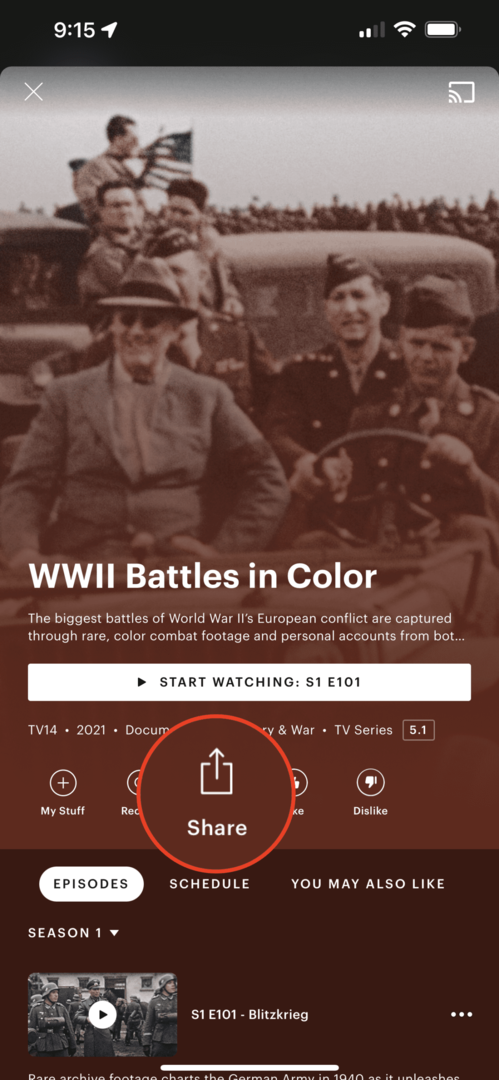
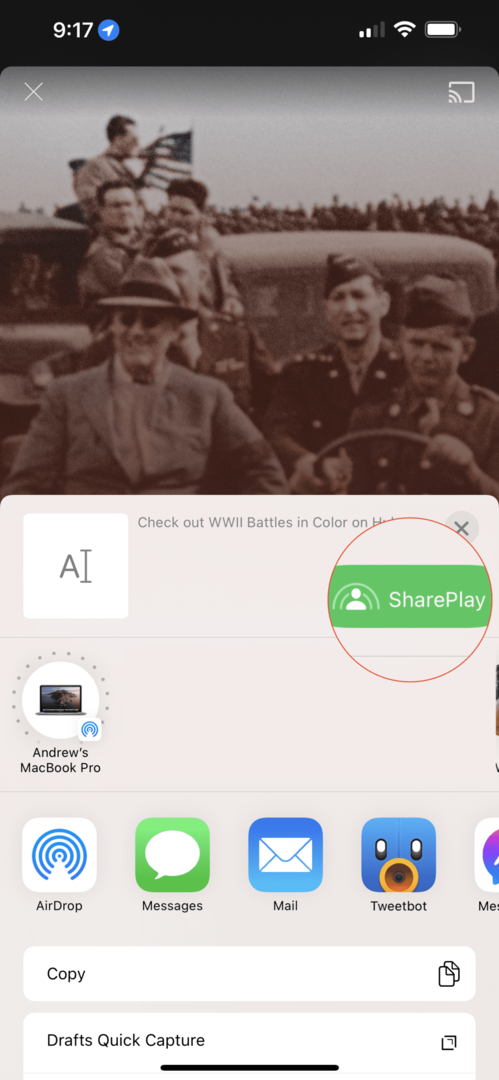
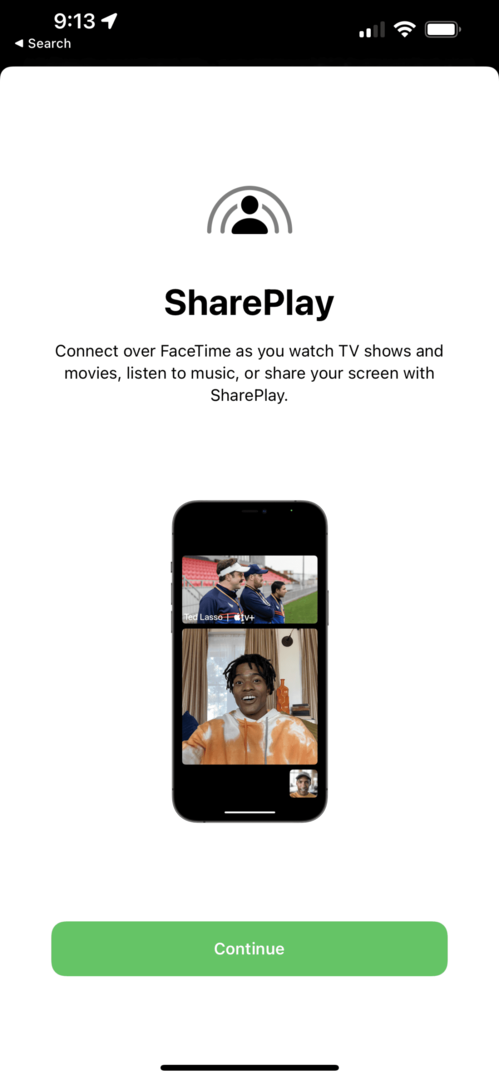
모든 것을 설정하고 작동하는 과정은 매우 쉽습니다. 공유 시트에 거대한 "SharePlay" 버튼이 있으면 작업이 훨씬 쉬워집니다. 그러나 볼 영화나 프로그램을 찾아 친구에게 보내면 둘 다 함께 콘텐츠를 볼 수 있습니다. 그리고 SharePlay는 FaceTime을 백본으로 사용하기 때문에 쇼 중에 실제로 대화를 나누거나 잠시 화장실을 쉬거나 팝콘을 더 먹을 수 있도록 일시 중지할 수 있습니다.
Andrew는 미국 동부 해안을 기반으로 활동하는 프리랜서 작가입니다.
그는 iMore, Android Central, Phandroid 및 기타 몇 가지를 포함하여 수년 동안 다양한 사이트에 글을 작성했습니다. 이제 그는 HVAC 회사에서 일하면서 밤에는 프리랜서 작가로 일하며 하루를 보냅니다.